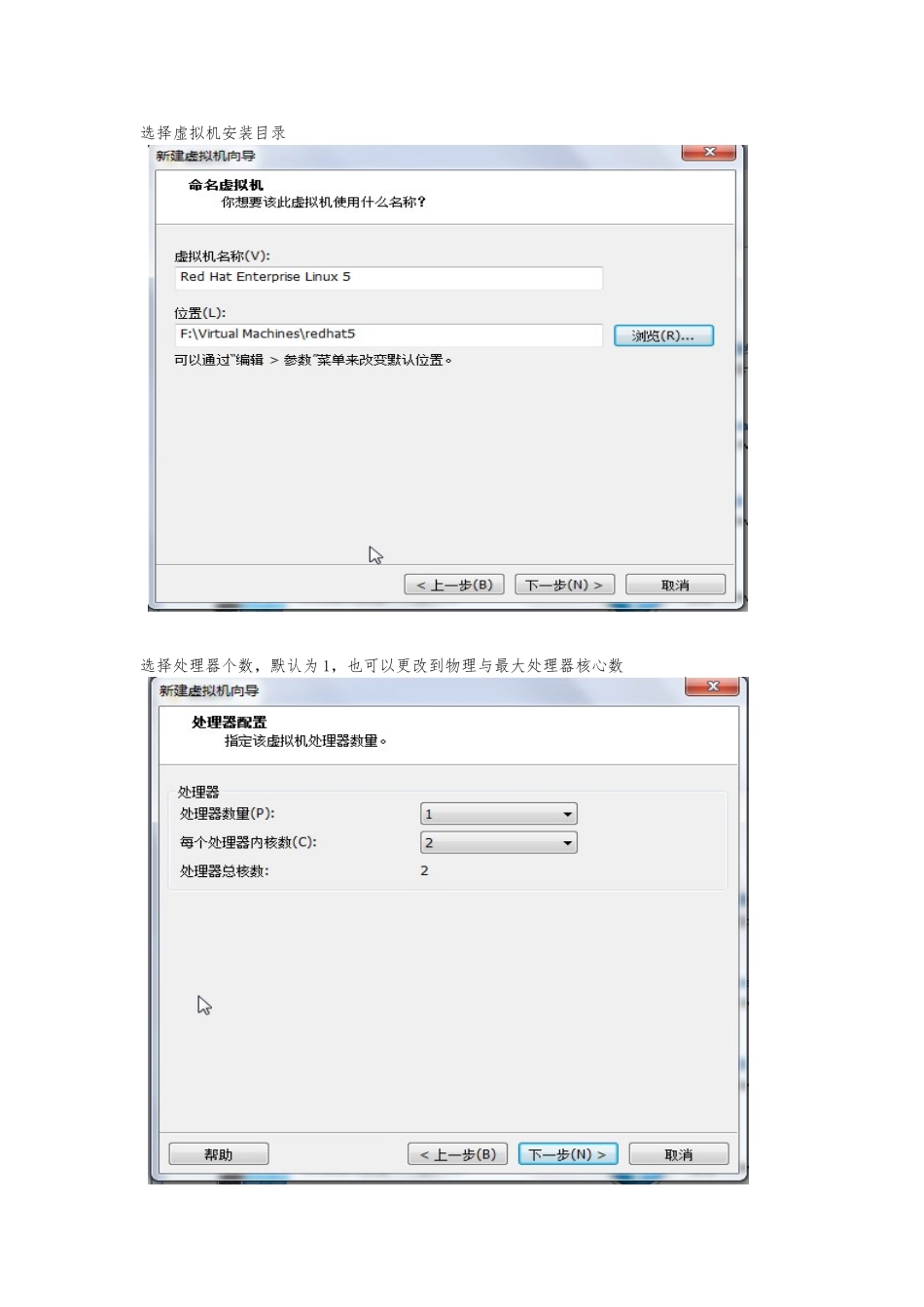使用 vmware workstation〔8.03〕 创立 linux 虚拟机硬盘配置要求:硬盘大小:30GSwap 分区大小 2G/Var 分区 5G/boot 分区 512M/home 分区 6G其他空间给/分区1、配置新建虚拟机选项翻开 vmware workstation 文件-新建虚拟机-新建虚拟机向导选择自定义选择以后安装选择 linux 以与将要安装的 linux 的大致版本选择虚拟机安装目录选择处理器个数,默认为 1,也可以更改到物理与最大处理器核心数配置存大小,此处默认 1G〔物理与存 4G〕,最好不要小于 512M〔小于 512 可能安装不上图形界面〕选择网络类型,根据情况更改默认 I/O 控制器类型因为是新安装的虚拟机,这里默认新建一个磁盘按题目要求,分配磁盘大小为 30G翻开虚拟机配置,更改 CD/DVD 驱动器类型,更改为使用 ISO 镜像文件,选择镜像文件路径2、安装红帽子企业版 5.6翻开新建虚拟机的电源跳过 CD 介质检测过程选择系统安装过程中的语言选择键盘类型以为没有注册码,演示过程中跳过注册码安装〔也可以后联网激活〕选择跳过选择“是〞,继续安装这里选择自定义的分区结构〔也可根据实际情况选择其他分区结构〕选中空闲磁盘,新建分区,选择文件系统类型,分区大小,确定完成新建分区这里按题目要求新建 5 个分区Swap 分区 /Var 分区 /boot 分区 /home 分区 /分区Swap 分区/var 分区/boot 分区/home 分区/ 根目录分区选择引导方式,因为是新的侧畔,原来并没有其他的引导目录,这里新建 GRUB 引导网卡默认,可以在装好系统后做详细配置选择所在地时区配置管理员密码选中软件开发和网络效劳器,选择 现在定制默认下一步防火墙,禁用SELinux 禁用此后一直选择默认,下一步,直到系统安装完成3、安装 vmware tools虚拟机—安装 vmwaretools--3选择 是翻开虚拟机桌面上的 vmware tools翻开软件安装包,解压到桌面翻开 vi 编辑器,把解压开的 vmware-install.pl 拖拽到 vi 编辑器中,按回车开场安装软件一路回车,出现 NO 的时候按 yes 继续回车安装安装完成,从物理机可以直接复制软件到虚拟机